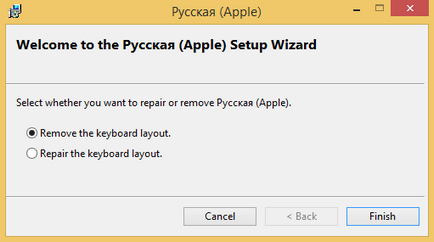Създаване на ваши собствени клавиатурна подредба прозорци - блог го-KB
Свържете клавиатура Apple клавиатура с цифрова клавиатура на компютър, работещ под Windows 8.1, се натъкнах на проблем с стандартното оформление. Apple клавиатурна подредба е различна от Windows, за които всички ние сме свикнали, както и в пресата, че виждам една клавиатура, непрекъснато се бърка с препинателни знаци и буквата "Е", се използва редовно. Затова започнах да гледам към създаването на по поръчка, в моя случай, Apple, оформление.
За да създадете оформление на персонализирана, Microsoft предлага програма Microsoft Keyboard Layout Creator (MKLC). Изисква Рамковата 2.0.50727.
Така например, създаване на руски клавиатурна подредба Apple.
1. Отворете програмата
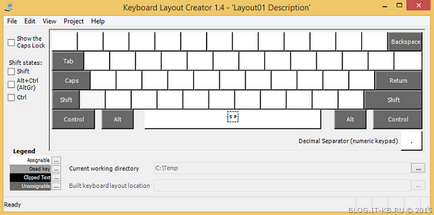
2. Изберете ключова локация на клавиатурата в менюто Изглед -> Options
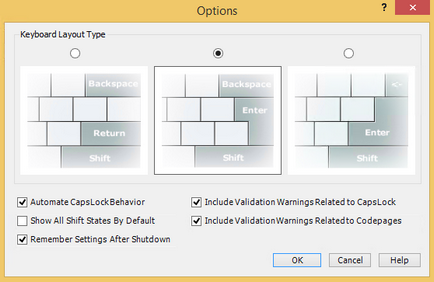
3. За да персонализирате всеки бутон, заредете съществуващо трасе в руската система във файла за меню -> Load Съществуваща клавиатура ...
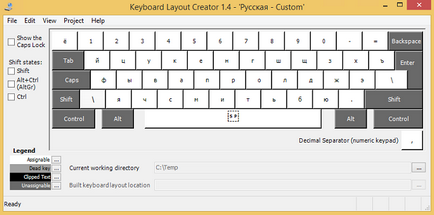
4. зададете име и описание на оформлението на менюто на проекта -> Properties. Извършване на едно кликване върху бутоните, за да се направят необходимите промени. Това ще има:
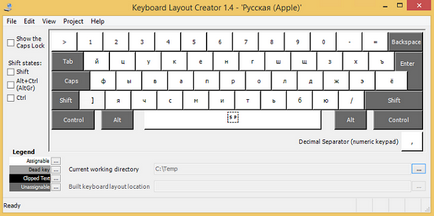
И една и съща, само с "натискане" на Shift
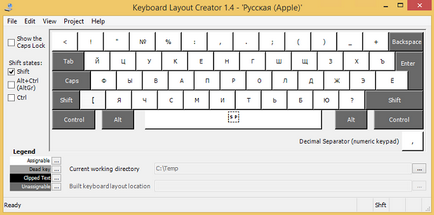
5. Накрая се провери как новото оформление. За да направите това, обадете се на оформлението на тест в менюто Project -> Test Keyboard Layout ...
6. Ако няма грешки, ще събере пакет от нови оформления в менюто Project -> Build DLL и пакет за настройка.
На изхода получаваме файловете за инсталация.
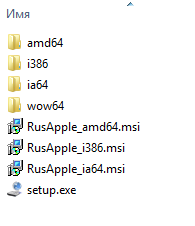
7. За да зададете администраторска стартирайте setup.exe. Монтаж ще се проведе автоматично, системата ще уведоми успешно инсталиране
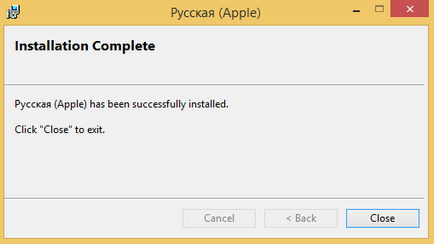
8. езиковите настройки могат да персонализират само клавиатурната подредба
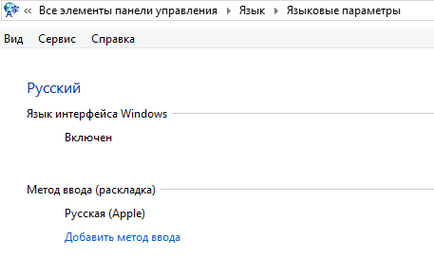
9. За да се гарантира, че новото оформление работи върху началния екран и нови потребители, трябва да копирате текущите настройки в потребителския профил на системата и потребителски профил по подразбиране.
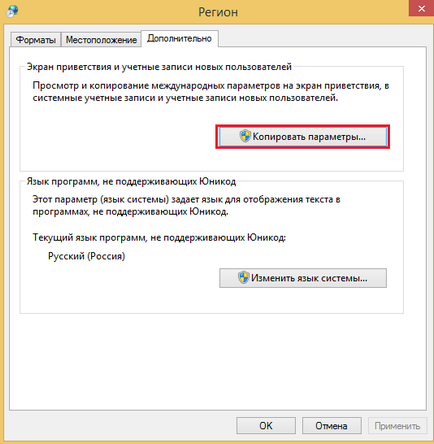
10. За да се възстанови или премахване на оформлението на системата трябва да работи, генериран в стъпка 6 setup.exe и изберете желаната опция.